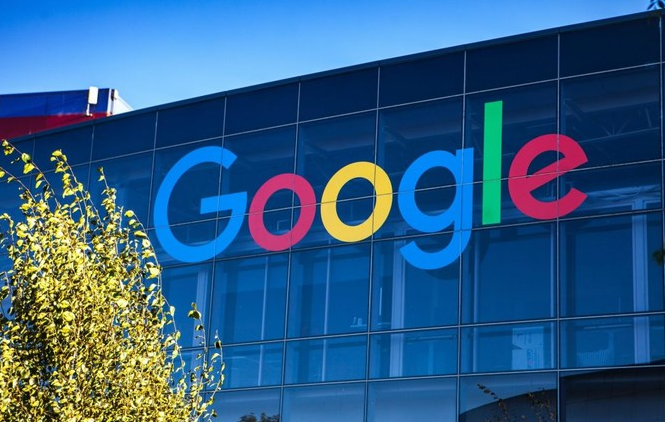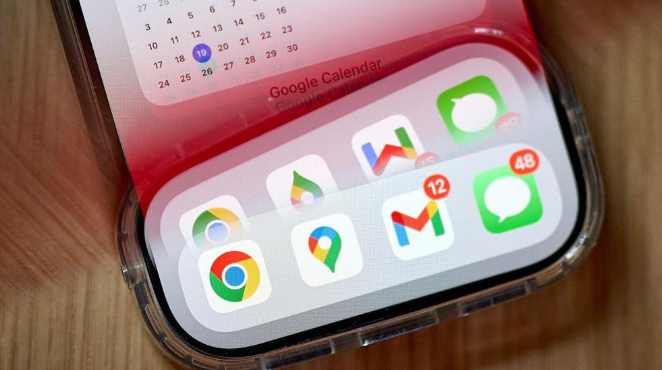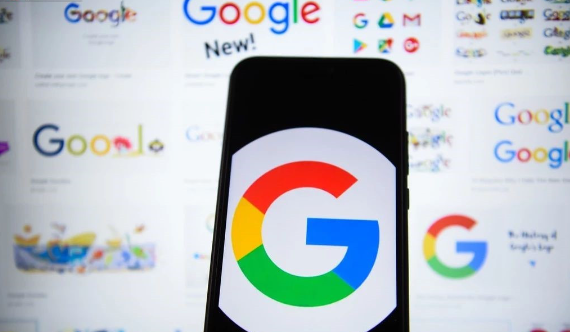当前位置:
首页 >
Google Chrome浏览器缓存清理技巧合集
Google Chrome浏览器缓存清理技巧合集
时间:2025-06-16
来源:谷歌浏览器官网
详情介绍

首先,手动清除缓存。打开Chrome浏览器,点击右上角的菜单图标(三个点),选择“更多工具”,然后选择“清除浏览数据”。在弹出的对话框中,选择要清除的数据类型(如缓存的图片和文件),以及时间范围(如过去一小时、过去一天等)。最后,点击“清除数据”按钮即可完成缓存清理。
其次,使用快捷键快速清除缓存。按下Ctrl+Shift+Delete组合键,可以直接打开清除浏览数据的对话框,快速清除缓存。这种方法比通过菜单操作更快捷,适合需要频繁清理缓存的用户。
然后,自动清除缓存。你可以在Chrome的设置中配置自动清除缓存的时间间隔。打开Chrome浏览器,点击右上角的菜单图标(三个点),选择“设置”。在设置页面中,找到“高级”部分,然后选择“隐私与安全”。在这里,你可以设置Chrome在关闭时自动清除浏览数据,包括缓存。这样,你就不需要手动清理缓存,Chrome会自动帮你完成。
接着,使用第三方扩展程序清理缓存。Chrome应用商店中有许多专门用于清理缓存的扩展程序,如“Clear Cache”或“Cache Cleaner”。这些扩展程序可以帮助你更方便地管理和清理缓存。安装并启用这些扩展程序后,你可以通过点击扩展程序的图标来快速清理缓存。
最后,定期清理缓存。为了保持浏览器的性能和安全性,建议定期清理缓存。你可以根据自己的使用习惯,设定一个合适的时间间隔(如每天、每周或每月)来清理缓存。这样可以避免缓存过多占用磁盘空间,同时减少因缓存问题导致的浏览器故障。
继续阅读